
Mengapa Prinsip UX Penting dalam Desain Slide
Pernahkah Anda bertanya-tanya mengapa beberapa slide begitu menarik sementara yang lain tampak biasa saja? Rahasianya adalah UX. Mengikuti prinsip UX membuat slide lebih jelas, lebih mudah dibaca, dan menjaga fokus audiens. Tata letak yang cerdas dan hierarki yang jelas membantu orang memahami ide lebih cepat dan mengingat poin-poin utama.
Lihat contoh sebelum dan sesudah di Smallppt—penyesuaian UX membuat slide lebih mudah dicerna, menarik, dan lebih mudah diikuti.
Menguasai praktik terbaik PowerPoint dengan mempertimbangkan UX mengubah presentasi Anda dari hanya “baik” menjadi benar-benar berkesan.
15 Prinsip UX untuk Desain Slide
Ketika saya membuat slide, saya selalu memperhatikan prinsip UX—mereka membuat konten saya lebih jelas, lebih mudah dibaca, dan menjaga audiens tetap fokus dan terlibat. Berikut adalah 15 prinsip desain kunci yang saya ikuti untuk membuat presentasi profesional dan efektif:
1. Hierarki Informasi
Atur konten berdasarkan kepentingan untuk membimbing fokus audiens Anda dan menciptakan hierarki visual yang jelas.
2. Ruang Putih
Hindari kekacauan dan beri setiap elemen ruang untuk bernapas; ini membuat slide jauh lebih mudah dibaca.
3. Kontras
Pastikan teks dan visual menonjol sehingga audiens Anda dapat menangkap poin-poin kunci dengan cepat.
4. Font dan Keterbacaan
Pilih font, ukuran, dan spasi yang jelas sehingga slide Anda mudah dibaca.
5. Konsistensi
Jaga gaya, warna, dan tata letak tetap seragam untuk tampilan yang terpolished dan kohesif.
6. Penggunaan Warna
Sorot poin-poin kunci dengan warna untuk membantu audiens Anda memahami inti pesan dengan cepat.
7. Isyarat Visual
Gunakan ikon, panah, atau bentuk untuk secara alami membimbing perhatian.
8. Penjajaran dan Tata Letak
Seimbangkan dan atur elemen sehingga slide terlihat profesional dan terstruktur.
9. Sederhanakan
Hapus konten yang tidak perlu dan fokus pada pesan inti Anda.
10. Visualisasi Data
Sajikan data dengan jelas menggunakan grafik atau diagram sehingga lebih mudah dipahami.
11. Elemen Interaktif
Gunakan animasi dengan hemat untuk mendukung pemahaman, bukan mengalihkan perhatian.
12. Aksesibilitas
Pastikan slide Anda dapat dibaca dan dimengerti oleh semua orang.
13. Alur dan Urutan Slide
Atur ide secara logis sehingga audiens dapat mengikuti dengan mudah.
14. Umpan Balik dan Pengujian
Prabaca slide Anda dan dapatkan umpan balik untuk memastikan pesan Anda tersampaikan dengan jelas.
15. Interaktivitas dan Cerita
Biarkan slide Anda mendukung cerita Anda, menjaga audiens tetap terlibat, dan menjadikan presentasi Anda berkesan.
Dengan mempertimbangkan prinsip-prinsip UX ini, Anda dapat membuat slide Anda tidak hanya dapat dibaca dan menarik secara visual, tetapi juga benar-benar berdampak. Cobalah menerapkannya dalam presentasi Anda berikutnya—Anda akan segera menyadari perbedaannya.
Contoh Sebelum dan Sesudah Menggunakan Template Smallppt
Dengan template Smallppt, Anda dapat melihat perbedaan yang dibuat oleh UX yang baik—itu mengubah perbaikan desain slide dari sesuatu yang abstrak menjadi sesuatu yang nyata.
1. Memperbaiki slide yang penuh teks
- Sebelum: Penuh dengan teks padat dan tata letak yang berantakan, audiens kesulitan menemukan hal-hal penting.
- Sesudah: Dengan hierarki informasi yang jelas, banyak ruang putih, dan font yang dapat dibaca, slide menjadi mudah dipindai, dan audiens Anda mendapatkan pesan inti dengan segera.
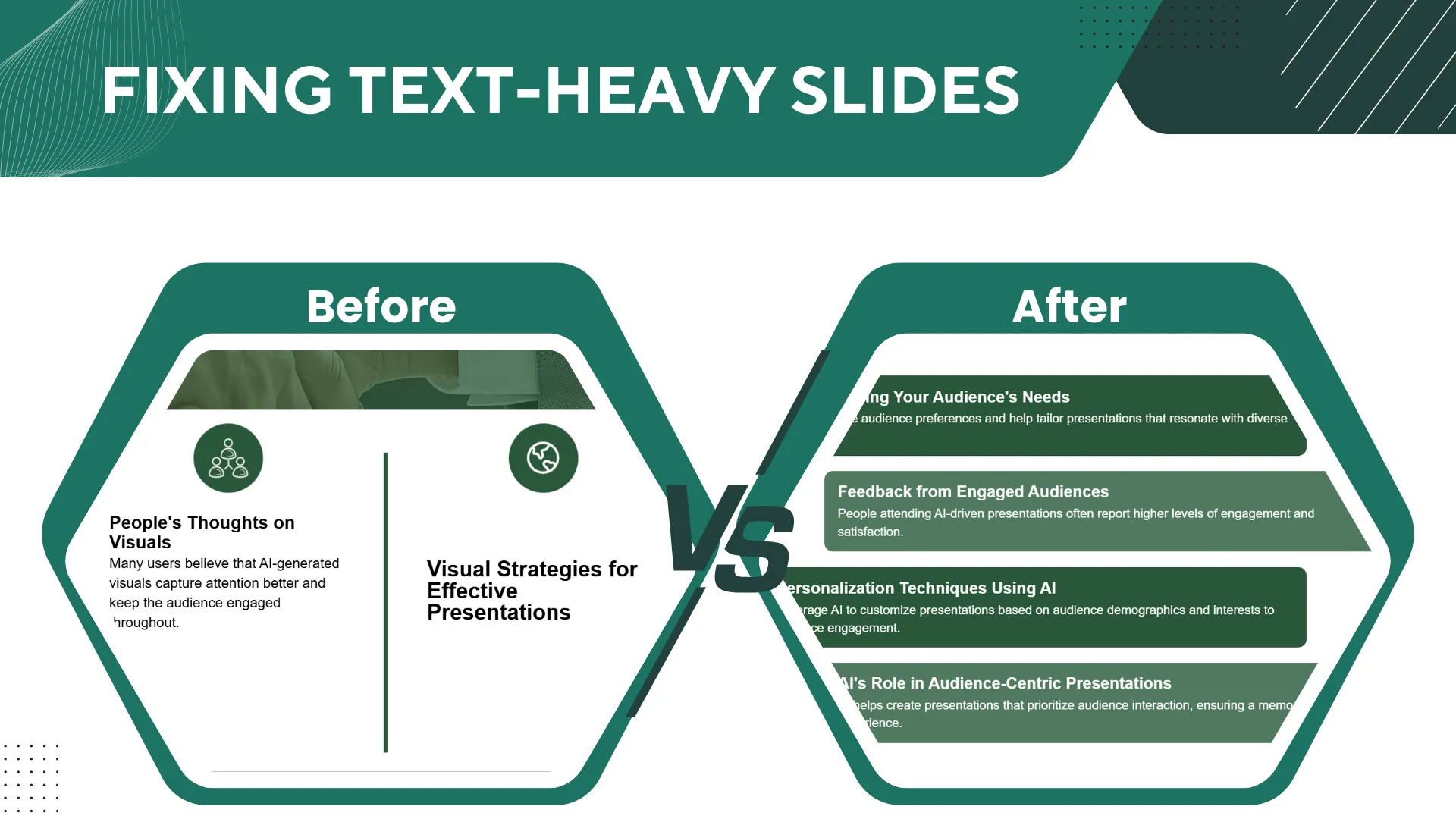
2. Meningkatkan visual
- Sebelum: Kontras rendah, grafik yang tidak sejajar, dan tampilan keseluruhan yang berantakan.
- Sesudah: Penggunaan warna, kontras, dan tata letak yang lebih baik membuat slide tidak hanya lebih bersih tetapi juga lebih menarik secara visual.
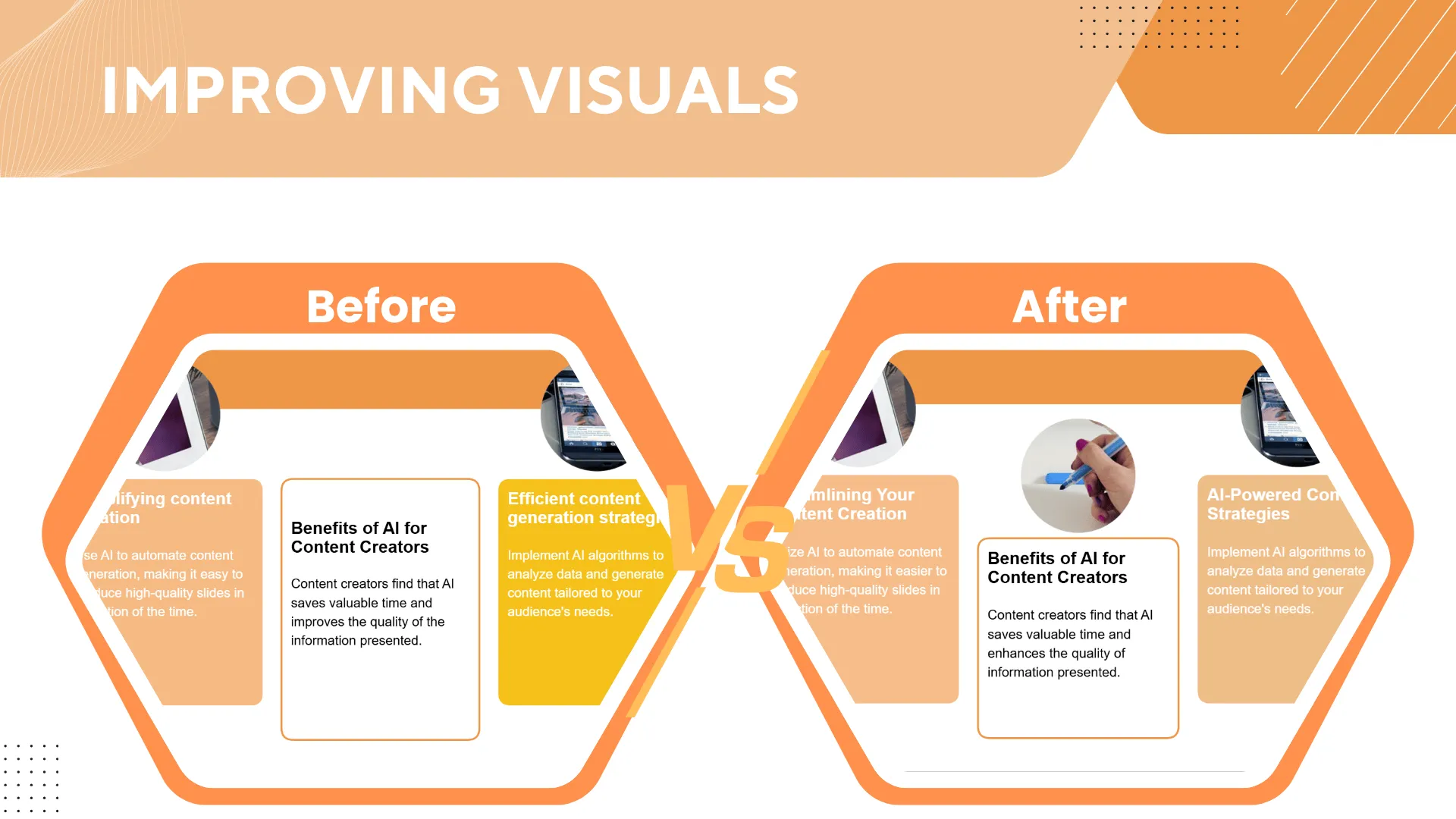
3. Menyederhanakan slide yang penuh data
- Sebelum: Grafik yang terlalu banyak memuat audiens dengan terlalu banyak data.
- Sesudah: Grafik yang disederhanakan dan poin-poin penting yang disorot menyajikan visualisasi data yang jelas—audiens Anda menangkap intinya dengan cepat.

Dengan menggunakan contoh sebelum dan sesudah dari Smallppt, Anda akan dengan cepat memahami praktik terbaik desain slide dan meningkatkan presentasi Anda. Cobalah, dan Anda akan melihat betapa lebih terpolished dan menariknya slide Anda.
Tips Praktis untuk Menerapkan Prinsip UX
Mengetahui prinsip-prinsip itu satu hal—tetapi menerapkannya dalam praktik di slide Anda adalah tempat keajaiban sebenarnya terjadi. Berikut adalah beberapa tips PowerPoint UX favorit saya untuk membawa slide Anda dari hanya "oke" menjadi benar-benar mengesankan:
- Sketsa sebelum Anda mendesain:Saya suka memulai dengan pena dan kertas (atau template sederhana) untuk memetakan hierarki—di mana judul, poin, dan visual seharusnya berada.
- Biarkan ruang putih bekerja: Tetap pada satu atau dua ide kunci per slide dan beri mereka ruang untuk bernapas. Ini langsung membuat segalanya terlihat lebih bersih.
- Pilih font yang sesuai:Hindari yang terlalu rumit. Font sans-serif yang bersih seperti Arial atau Microsoft YaHei, judul besar, dan spasi yang cukup selalu berhasil.
- Periksa tes kontras:Kecilkan slide Anda menjadi ukuran thumbnail. Jika Anda masih bisa membaca teksnya, Anda sudah siap untuk melanjutkan.
- Gunakan isyarat visual dengan bijak:Panah dan ikon dapat mengarahkan perhatian ke tempat yang Anda inginkan—hanya saja jangan berlebihan.
- Lakukan uji cepat pada audiens: Sebelum presentasi, saya akan meminta seorang rekan untuk melihat slide saya. Jika mereka menangkap ide utama dalam 5 detik, saya tahu itu berhasil.
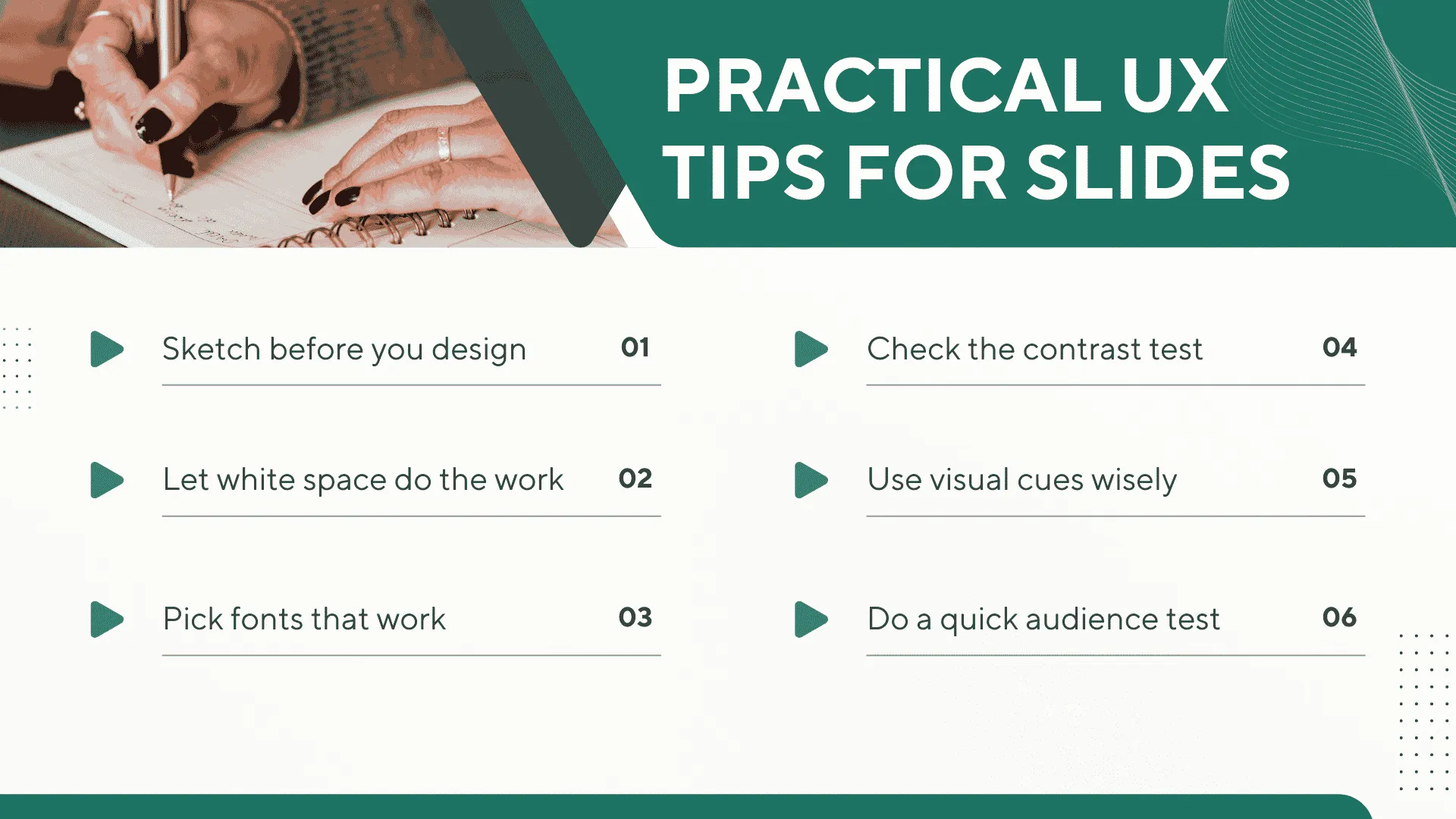
Dengan tips ini—dan sedikit bantuan dari template desain presentasi—Anda dapat membuat slide yang terlihat tajam, berkomunikasi dengan jelas, dan benar-benar menjaga orang tetap terlibat.Cobalah dalam deck Anda berikutnya, dan Anda akan melihat perbedaannya.
Inti yang Diperoleh dari Desain Slide UX
Kita telah mempelajari 15 prinsip UX yang membuat slide lebih jelas, lebih mudah dibaca, dan jauh lebih menarik. Dari hierarki dan ruang putih hingga font yang bersih dan visualisasi data yang cerdas, penyesuaian sederhana ini segera memberikan keunggulan profesional pada slide Anda.
Tetapi mengetahui saja tidak cukup—Anda harus menerapkannya. Template Smallppt memudahkan untuk mengubah ide-ide ini menjadi desain yang terpolished dan praktis.
Gunakan praktik terbaik ini dalam deck Anda berikutnya dan Anda akan melihat perbedaannya: komunikasi yang lebih jelas, keterlibatan yang lebih tinggi, dan presentasi yang benar-benar mengesankan.
Pertanyaan Umum Tentang Desain Slide UX
Q1: Apa prinsip UX yang paling penting dalam desain slide?
Fokus pada hierarki informasi, keterbacaan, ruang putih, dan kontras; prinsip-prinsip ini adalah kunci untuk desain slide UX yang efektif.
Q2: Bagaimana saya bisa dengan cepat meningkatkan slide PowerPoint saya?
Sederhanakan konten, gunakan template Smallppt, dan ikuti praktik terbaik desain UX untuk meningkatkan desain slide dengan efisien.
Q3: Kesalahan apa yang harus saya hindari dalam desain slide UX?
Hindari slide yang berantakan, font yang sulit dibaca, kontras rendah, dan gaya yang tidak konsisten untuk menjaga presentasi tetap profesional.
Q4: Bagaimana UX memengaruhi keterlibatan audiens?
UX yang baik meningkatkan pemahaman, retensi, dan dampak keseluruhan presentasi.
Q5: Alat apa yang membantu menerapkan prinsip UX dalam presentasi?
Template Smallppt, fitur bawaan PowerPoint, dan perangkat lunak desain semuanya dapat membantu menerapkan desain PowerPoint yang efektif.


